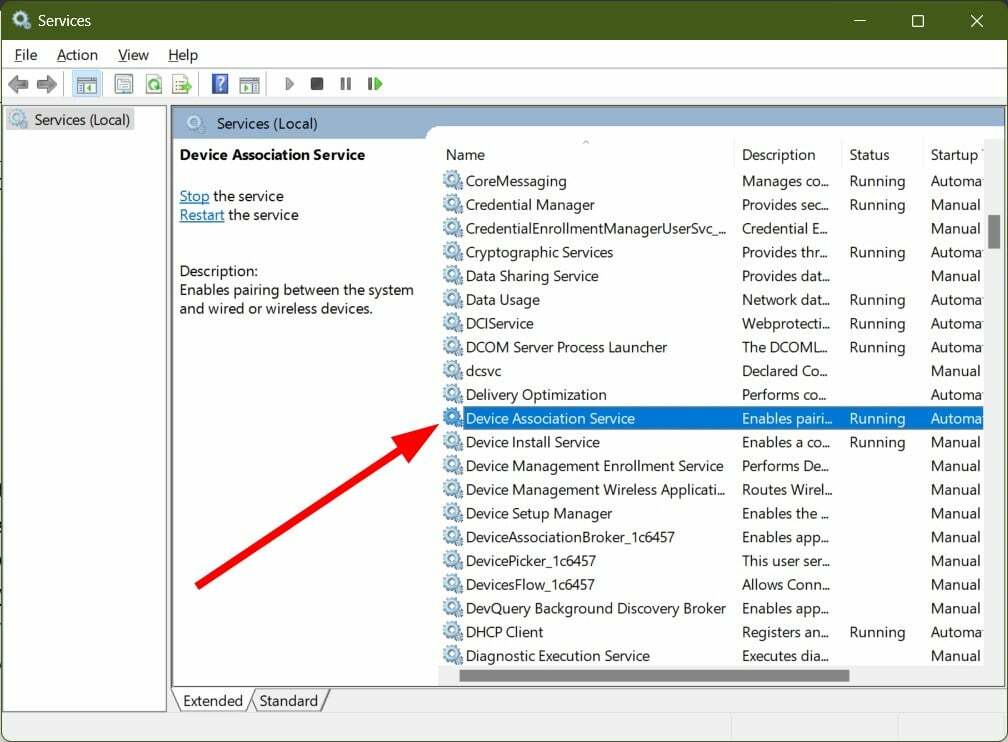- بلوتوث مكبرات الصوت مثالية إذا كنت استخدام أ حاسوب محمول أو أي شيء مشابه التليفون المحمولالجهاز ، لأنهم يتخلصون من الكابل الذي يجب عليك الاعتناء به.
- اشتكى المستخدمون من ذلك في بعض الأحيان هم بلوتوثمكبر الصوت لم يكن مكتشف بواسطة Windows 10.
- تحقق من Windows 10 Hub لايجاد دليل استكشاف الأخطاء وإصلاحها الذي تحتاجه لحل مشكلتك بسرعة.
- الق نظرة على موقعنا قسم الإصلاح للحصول على أدلة مفيدة أخرى حول مشاكل الكمبيوتر المختلفة.

- قم بتنزيل Restoro PC Repair Tool التي تأتي مع التقنيات الحاصلة على براءة اختراع (براءة اختراع متاحة هنا).
- انقر ابدأ المسح للعثور على مشكلات Windows التي قد تتسبب في حدوث مشكلات بجهاز الكمبيوتر.
- انقر إصلاح الكل لإصلاح المشكلات التي تؤثر على أمان الكمبيوتر وأدائه
- تم تنزيل Restoro بواسطة 0 القراء هذا الشهر.
يستخدم العديد من الأشخاص أجهزة Bluetooth مثل مكبرات صوت بلوتوث لأنها مضغوطة ولا داعي للتعامل مع الأسلاك.
ومع ذلك ، على الرغم من جميع مزايا مكبرات الصوت التي تعمل بتقنية البلوتوث ، أبلغ بعض المستخدمين أن مكبرات الصوت التي تعمل بالبلوتوث لم يتم اكتشافها بواسطة نظام التشغيل Windows 10.
قمنا بإعداد حلول سهلة قد ترغب في تجربتها. إذا كنت تواجه صعوبة في حل المشكلة المطروحة ، فتأكد من التحقق منها أدناه.
كيف أقوم بإصلاح مكبرات صوت Bluetooth إذا لم يتم اكتشافها؟
1. قم بتحديث برامج تشغيل Bluetooth الخاصة بك

يمكنك الانتقال إلى موقع ويب الشركة المصنعة لمحول Bluetooth الخاص بك ، والتحقق من توفر برنامج تشغيل Windows 10. في حالة عدم توفر برنامج تشغيل Windows 10 ، يمكنك فقط تنزيل أحدث برنامج تشغيل.
يعد تنزيل برامج التشغيل يدويًا عملية تنطوي على مخاطر تثبيت برنامج التشغيل الخاطئ ، مما قد يؤدي إلى حدوث أعطال خطيرة.
الطريقة الأكثر أمانًا والأسهل لتحديث برامج التشغيل على جهاز كمبيوتر يعمل بنظام Windows هي استخدام برنامج تلقائي.
نوصي بشدة بـ دريفكس رool لتحديث برامج التشغيل الخاصة بك لتجنب تلف جهاز الكمبيوتر الخاص بك عن طريق تنزيل إصدارات برامج التشغيل الخاطئة يدويًا.
من أجل الحفاظ على جهاز الكمبيوتر الخاص بك بما في ذلك مكونات الأجهزة آمنة وفعالة ، يجب دائمًا تثبيت أحدث برامج التشغيل ، مثل Bluetooth السائقين.
تم تطوير هذه الأداة الرائعة بحيث لا داعي للقلق بشأن تنزيل برامج التشغيل وتثبيتها يدويًا بنفسك.
يمكن أيضًا تخزين برامج التشغيل المثبتة بالفعل في أرشيف واستخدامها ، على سبيل المثال ، عند استعادة النظام.

دريفكس
تقوم DriverFix تلقائيًا بتثبيت أحدث برامج التشغيل لك للحفاظ على أمان الكمبيوتر ومكونات الأجهزة.
زيارة الموقع
2. أعد تشغيل خدمة دعم Bluetooth

- صحافة مفتاح Windows + R. واكتب services.msc.
- البحث عن خدمة دعم البلوتوث، انقر بزر الماوس الأيمن فوقه وحدده إعادة تشغيل.
- انقر بزر الماوس الأيمن فوق خدمة دعم Bluetooth مرة أخرى واختر الخصائص.
- اضبط نوع بدء التشغيل على تلقائي.
- انقر تطبيق وثم نعم لحفظ إعداداتك.
3. قم بتمكين خدمة صوت Bluetooth

- صحافة مفتاح Windows + R ، يكتب لوحة التحكم وضرب يدخل.
- تحت الأجهزة والصوت تحديد عرض الأجهزة والطابعات.
- حدد موقع ملف جهاز مكبر صوت بلوتوث ، انقر بزر الماوس الأيمن فوقه وحدد الخصائص.
- اذهب إلى خدمات التبويب.
- تأكد من أن بالوعة الصوت ، الاتصال الهاتفي بدون استخدام اليدين و جهاز التحكم يتم تحديدها والنقر فوق تطبيق.
نأمل أن يكون أحد هذه الحلول على الأقل مفيدًا. في حال كان لديك أي أسئلة أو اقتراحات متعلقة بالموضوع، فقط قم بالوصول إلى قسم التعليقات أدناه.
 هل ما زلت تواجه مشكلات؟قم بإصلاحها باستخدام هذه الأداة:
هل ما زلت تواجه مشكلات؟قم بإصلاحها باستخدام هذه الأداة:
- قم بتنزيل أداة إصلاح الكمبيوتر تصنيف عظيم على TrustPilot.com (يبدأ التنزيل في هذه الصفحة).
- انقر ابدأ المسح للعثور على مشكلات Windows التي قد تتسبب في حدوث مشكلات بجهاز الكمبيوتر.
- انقر إصلاح الكل لإصلاح مشكلات التقنيات الحاصلة على براءة اختراع (خصم حصري لقرائنا).
تم تنزيل Restoro بواسطة 0 القراء هذا الشهر.